Поправка: Оутвард Дефинитиве Едитион се руши или се не учитава на ПС4 и ПС5
мисцеланеа / / May 18, 2022
Оутвард Дефинитиве Едитион је ново Дефинитиве Едитион који пружа врхунско искуство за Напоље играчи. То није само визуелна ревизија, већ природно комбинује нову механику и карактеристике из Оутвард-а и оба ДЛЦ-а, Тхе Соробореанс и Тхе Тхрее Бротхерс, како би се осећао као потпуно ново искуство. Међутим, свака игра има своје проблеме или недостатке, а Оутвард није изузетак јер неки играчи пријављују да се руше или не учитавају на ПС4 и ПС5.
Ако се већ неко време суочавате са истим проблемом, не брините, јер смо за вас поделили неколико могућих решења која вам могу бити од користи. Иако су ове методе прилично уобичајене за већину кварова игара на ПлаиСтатион конзолама, требало би да их проверите. Заиста не можемо кривити програмере за такве проблеме јер рушење покретања или се не покреће проблеми се могу појавити због неколико других могућих разлога које смо укратко навели у наставку.
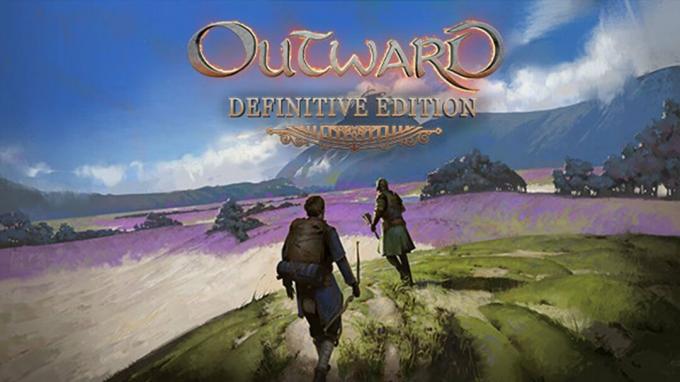
Садржај странице
-
Поправка: Вањско рушење или неучитавање на ПС4 и ПС5
- 1. Проверите ажурирања система
- 2. Избришите сачуване податке игре (ПС4/ПС5)
- 3. Поново изгради базу података (ПС4/ПС5)
- 4. Поново инсталирајте Оутвард
- 5. Ресетујте конзолу
Поправка: Вањско рушење или неучитавање на ПС4 и ПС5
Велике су шансе да наиђете на проблеме са падом покретања или чак да се игра не покреће због тога застареле верзије игара, застарели системски софтвер, оштећени сачувани подаци игре, проблеми у вези са базом игара, итд. У неким случајевима, проблеми са инсталацијом игре или кварови у вези са конзолом могу изазвати такве проблеме за играче на конзоли. Можете да пређете на кораке у наставку да бисте то проверили јер сте сада свесни тога.
1. Проверите ажурирања система
Препоручује се да проверите да ли постоје ажурирања система на ПлаиСтатион конзоли пре него што кренете у било које друго решење. Понекад застарела изградња система може изазвати неколико проблема.
- Иди на Подешавања мени на ПлаиСтатион конзоли.
- Изаберите Ажурирање системског софтвера > Проверите да ли постоје доступна ажурирања и пратите упутства на екрану да бисте довршили процес ажурирања.
- Када завршите, поново покрените систем да бисте применили промене.
2. Избришите сачуване податке игре (ПС4/ПС5)
Па, оштећени или недостајући подаци игре такође могу изазвати више проблема са падом на ПлаиСтатион конзоли. Препоручујемо вам да избришете сачуване податке игре на ПС4/ПС5 конзоли да бисте проверили проблем.
Огласи
- Иди на Подешавања мени > Изабери Складиште.
- Изабери Сачувани подаци > Изабери Напоље.
- притисните Опције дугме на контролеру > Изаберите сачуване датотеке са подацима игре (једну или више њих).
- Хит Избриши и потврдите задатак да га завршите.
- Када завршите, обавезно поново покрените конзолу да бисте применили промене.
Све датотеке игара које су локално сачуване биће избрисане са ваше ПлаиСтатион конзоле. Али не брините. Пошто сте онлајн, сви сачувани подаци игре ће бити тамо. Ово би требало да реши проблем спољног пада на ПС4 или ПС5 конзолама.
3. Поново изгради базу података (ПС4/ПС5)
Поновна изградња базе података на вашој ПлаиСтатион конзоли може брзо да реши потенцијалне проблеме или грешке. Урадити тако:
- Потпуно искључите конзолу. Искључите кабл за напајање из конзоле и сачекајте око 2-3 минута.
- Сада прикључите кабл за напајање и укључите га да бисте аутоматски обрисали кеширане податке из система.
Проверите да ли је овај проблем решен са Оутвард игром или не. Ако не, следите следеће кораке у наставку.
- Сада притисните и држите Снага дугме на ПлаиСтатион конзоли док не чујете 2 звучна сигнала. [Други бип ће се огласити након седам секунди]
- Конзола ће се покренути у безбедном режиму > Повежите контролер на УСБ са конзолом и притисните ПС дугме на контролору.
- Затим ћете добити опцију која се зове „Поново изгради базу података“.
- Изаберите Ребуилд Датабасе и потврди задатак.
- Може потрајати неко време, у зависности од величине података на чврстом диску. Имајте мало стрпљења.
- Када завршите, само поново покрените систем нормално.
4. Поново инсталирајте Оутвард
Ако у случају да проблем пада и даље постоји са Оутвард игрицом, обавезно деинсталирајте и поново инсталирајте игру на конзоли. То би требало да реши проблем. Урадити тако:
Огласи
- Иди на Подешавања > Изабери Складиште.
- Изаберите Напоље игру са листе, а затим погодите Избриши.
- Када се игра обрише, преузмите је и поново инсталирајте из одговарајуће продавнице.
5. Ресетујте конзолу
Ако вам ниједно решење није корисно, покушајте да извршите ресетовање на фабричка подешавања на конзоли да бисте проверили проблем.
- Иди на Подешавања мени на ПлаиСтатион конзоли.
- Изаберите „Иницијализација“ таб > Изабери „Иницијализирај ПС4“ или „Иницијализирај ПС5“.
- На следећој страници изаберите „Пуна“.
- Ваш ПлаиСтатион 4/5 ће аутоматски почети да се брише како би вратио фабричка подешавања. Овај процес може потрајати неколико сати, у зависности од инсталираних података на складишту.
- Нека се процес заврши. Када завршите, обавезно поново покрените систем.
То је то, момци. Претпостављамо да вам је овај водич био од помоћи. За додатна питања, можете коментарисати испод.

![Г9209КЕУ2ЕРИ2: Безбедност за Галаки С6 септембра 2018. [Кина]](/f/c1c38226133512f0528f254cbb634045.jpg?width=288&height=384)
![Преузмите Н950ФКСКСС7ДСХ1: Галаки Ноте 8. августа 2019. Безбедносна закрпа [Европа]](/f/38b55856cb9fbc110ab66288b944f92f.jpg?width=288&height=384)
![Преузмите Ј111МУБУ0АРФ1, март 2018. године, безбедност за Галаки Ј1 Аце [СМ-Ј111М]](/f/30cd5fa98b282b3bd20ec26ffd2611a3.jpg?width=288&height=384)